このガイダンスでは、Microsoft PowerPoint を使用して、世界中のすべての国や各州・首都の地図データを作成する方法をご紹介します。世界地図、欧州諸国の地図、詳細なドイツ地図などが必要な場合でも、このステップバイステップのガイドでは高品質の地図を生成するのに役立ちます。必要なのはPowerPoint 2019以降のバージョンのみです。さあ、始めましょう!
主なポイント
- 追加料金やダウンロードは不要で、PowerPointで直接地図データを作成できます。
- 生成された地図データの品質は非常に高く、プレゼンテーションに最適です。
- いくつかの簡単な手順で、州や首都まで個別にカスタマイズして保存できます。
ステップバイステップガイド
まず、PowerPointを開いて新しいプレゼンテーションを作成します。次に保存して、例えば「地図データ」と名付けます。
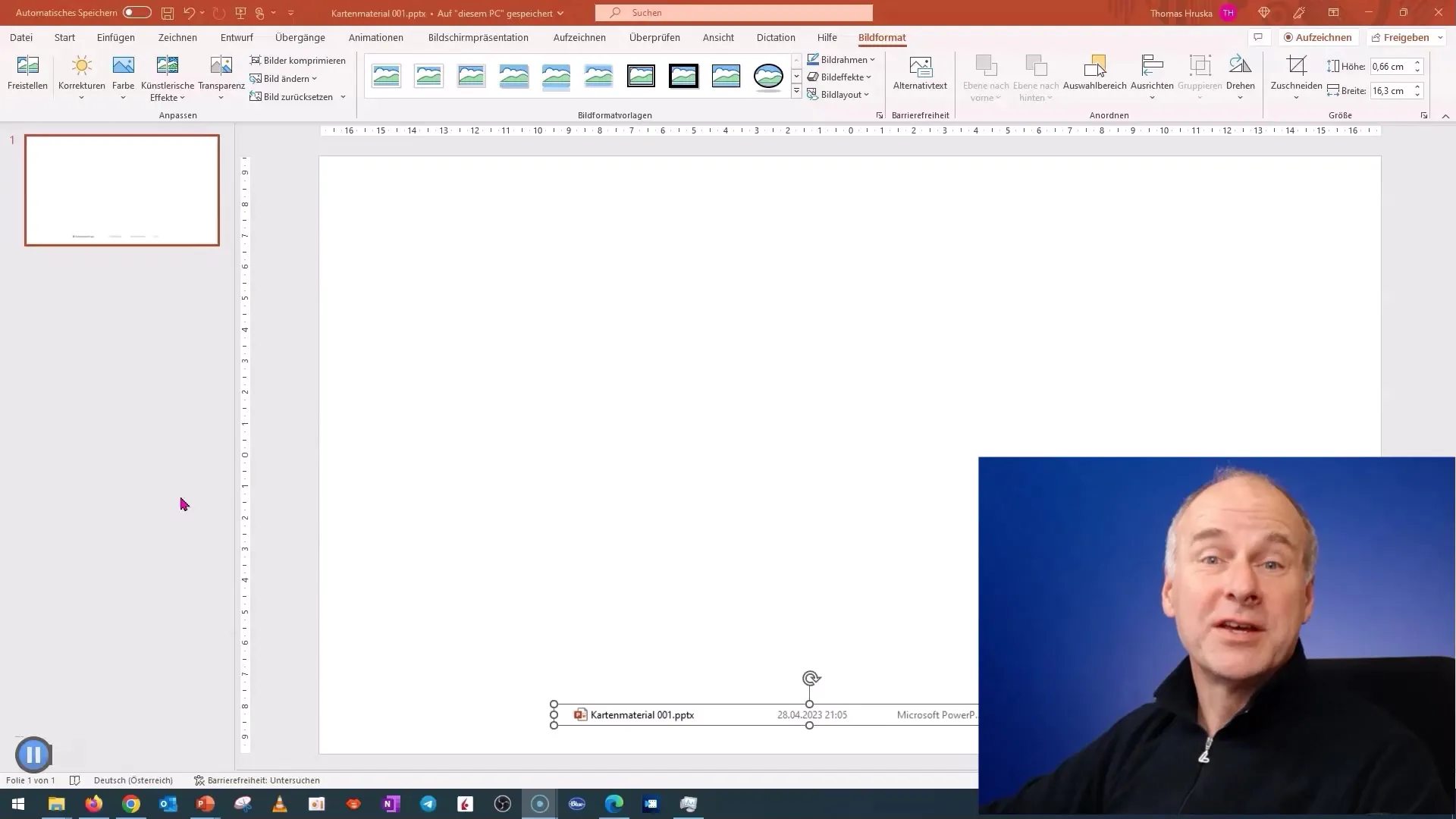
次に、「挿入」タブに移動し、「図表」を選択します。「地図」をクリックして、地図機能を有効にします。
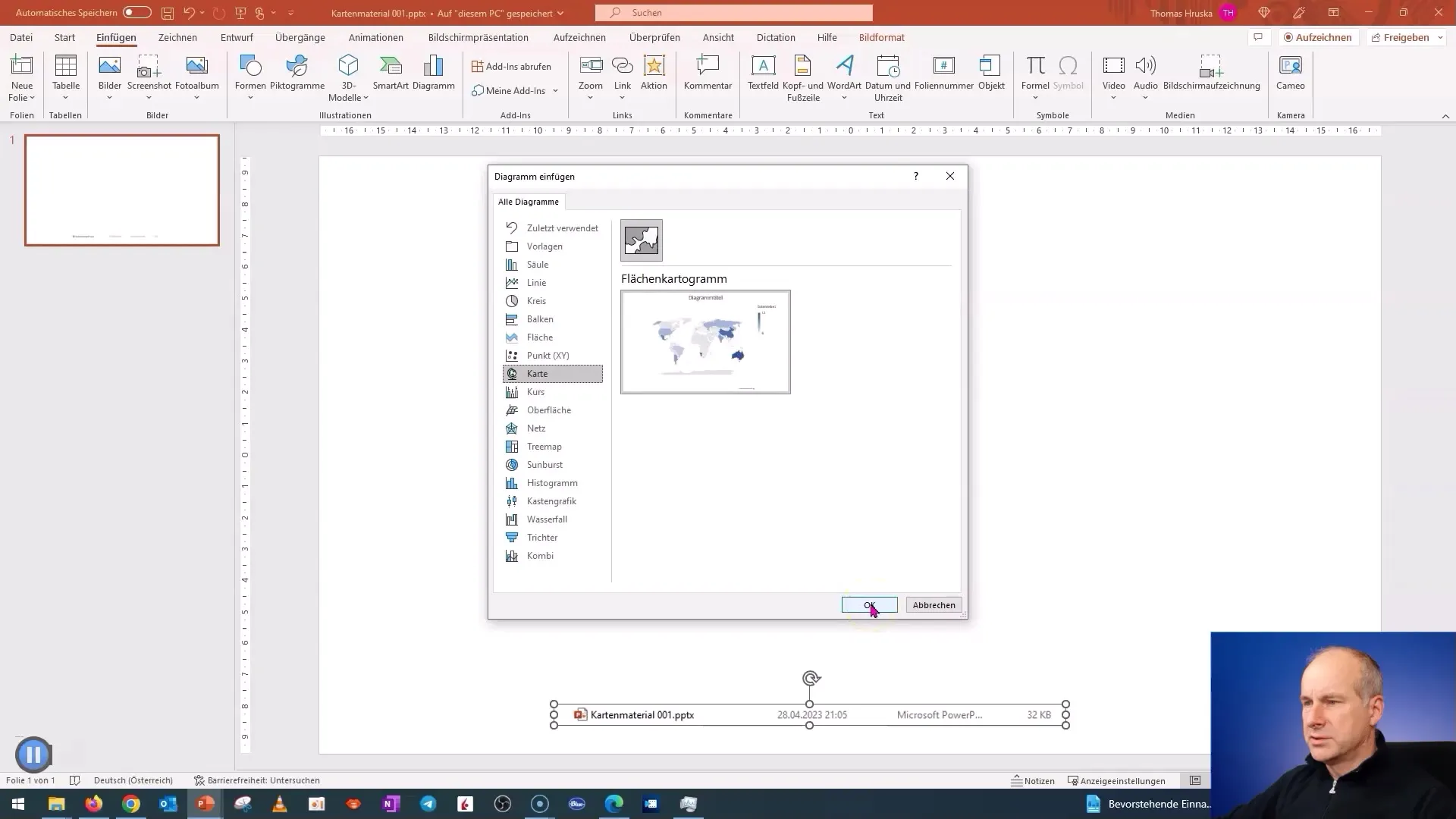
PowerPointはインターネットから必要なすべてのデータをダウンロードするため、しばらく時間がかかります。進捗状況は読込みインジケーターで確認できます。
地図がロードされると、PowerPointがダウンロードしたデータの量が表示されます。この情報は地図データのサイズを確認するために重要です。
次に、地図を保存します。後で再利用できるように保存できます。
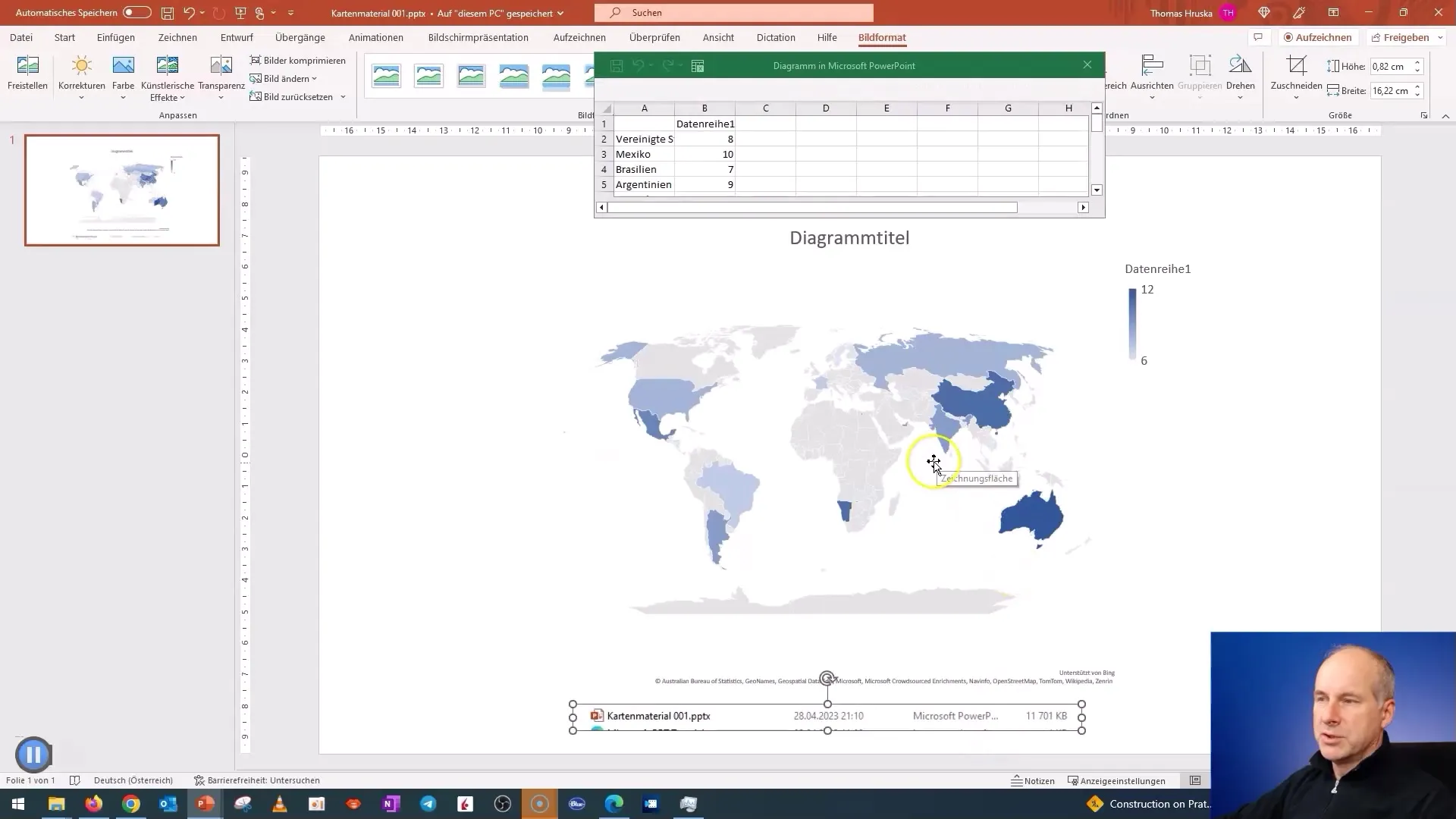
次に特定の地域を探索します。まずスライドからすべてを削除し、「オーストリア」という国を追加します。これにより、カードは直接次の大きな単位であるヨーロッパに移行します。
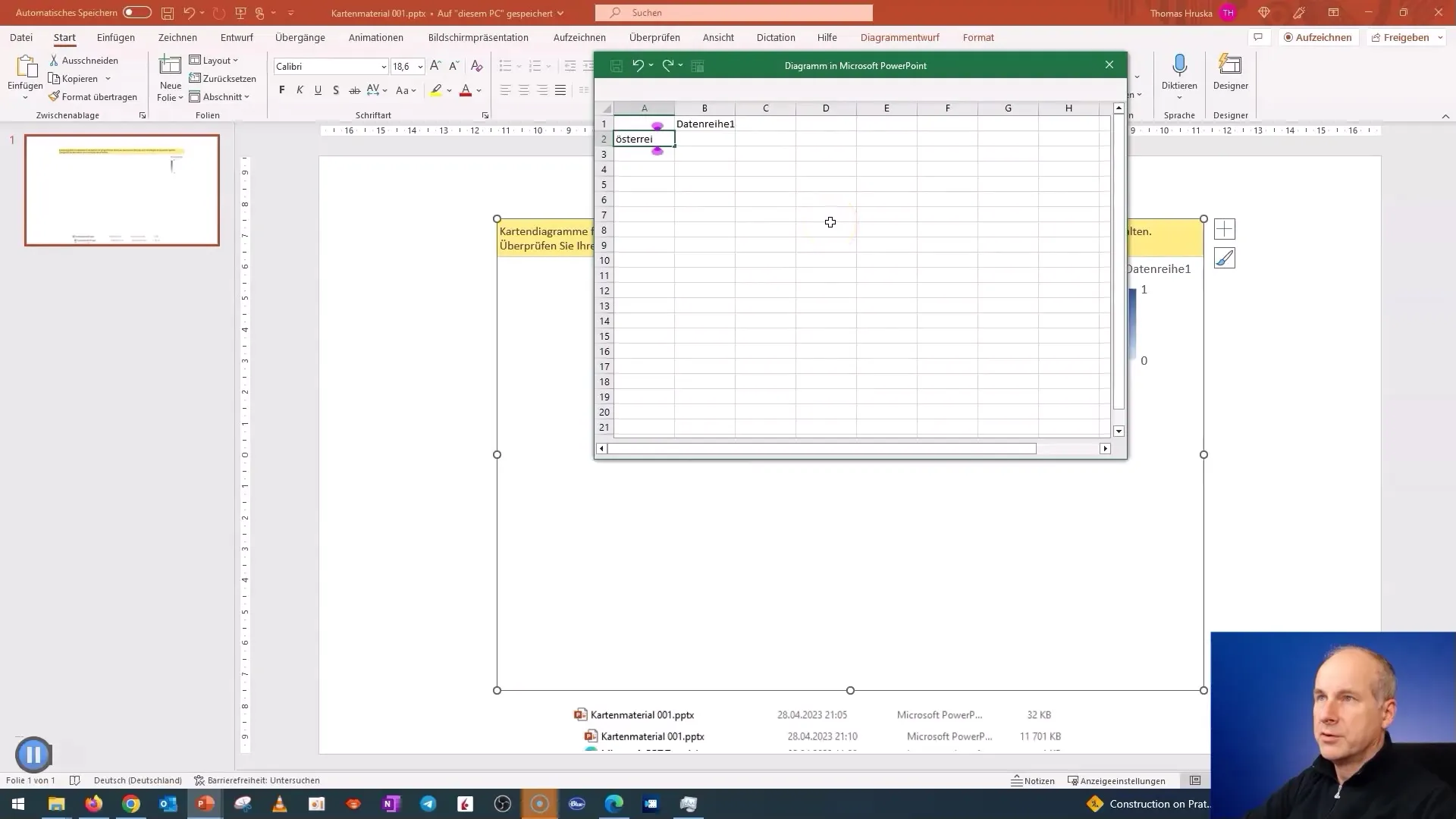
同じ国を再度保存すると、ファイルサイズを確認し、追加または削除した国や地域の数に応じて違いが分かります。
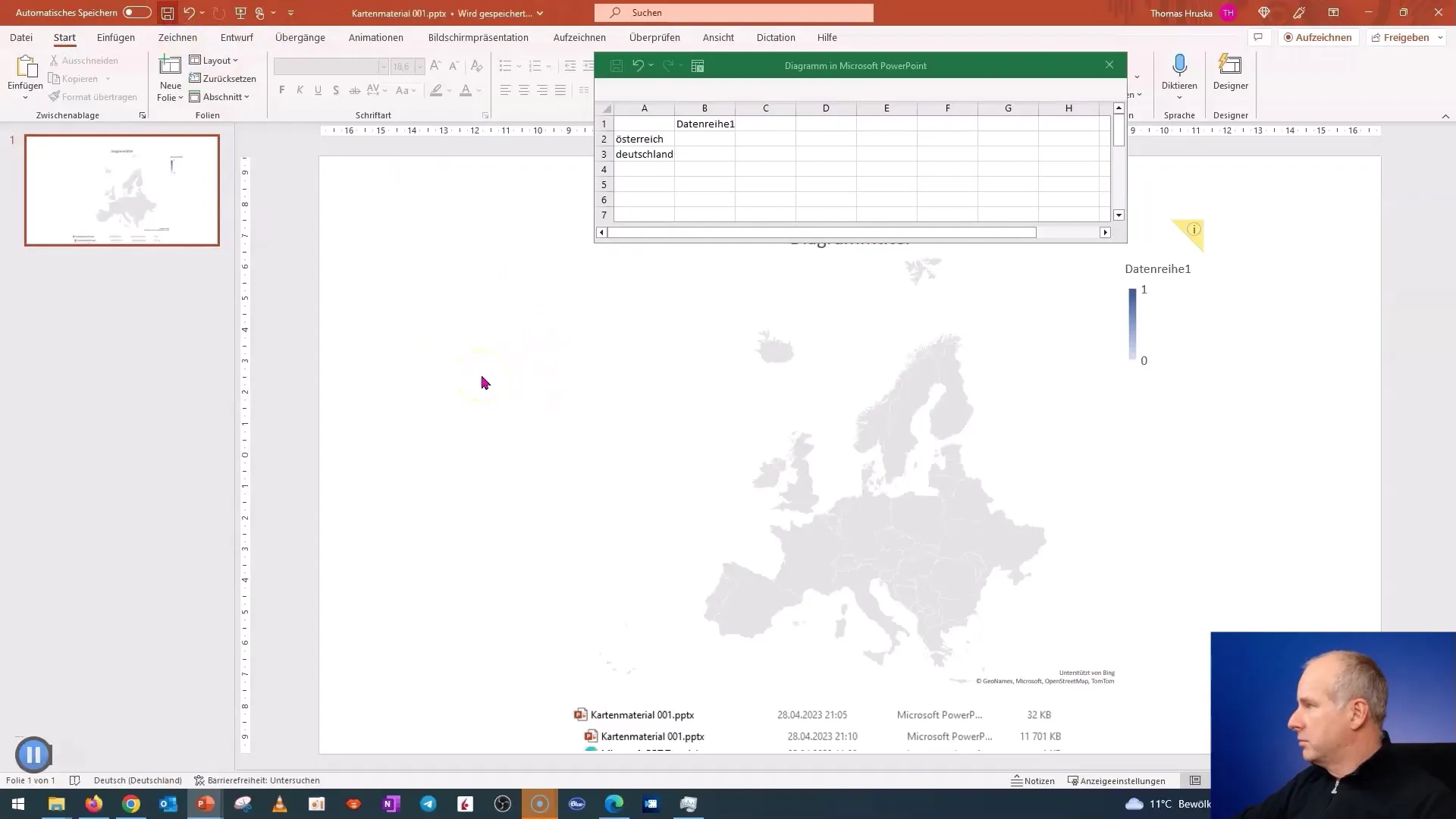
地図を画像として利用するために、「切り取り」と「コンテンツの貼り付け」機能を使用します。カードをベクターグラフィックとして保存するには、「画像SVG」を選択します。
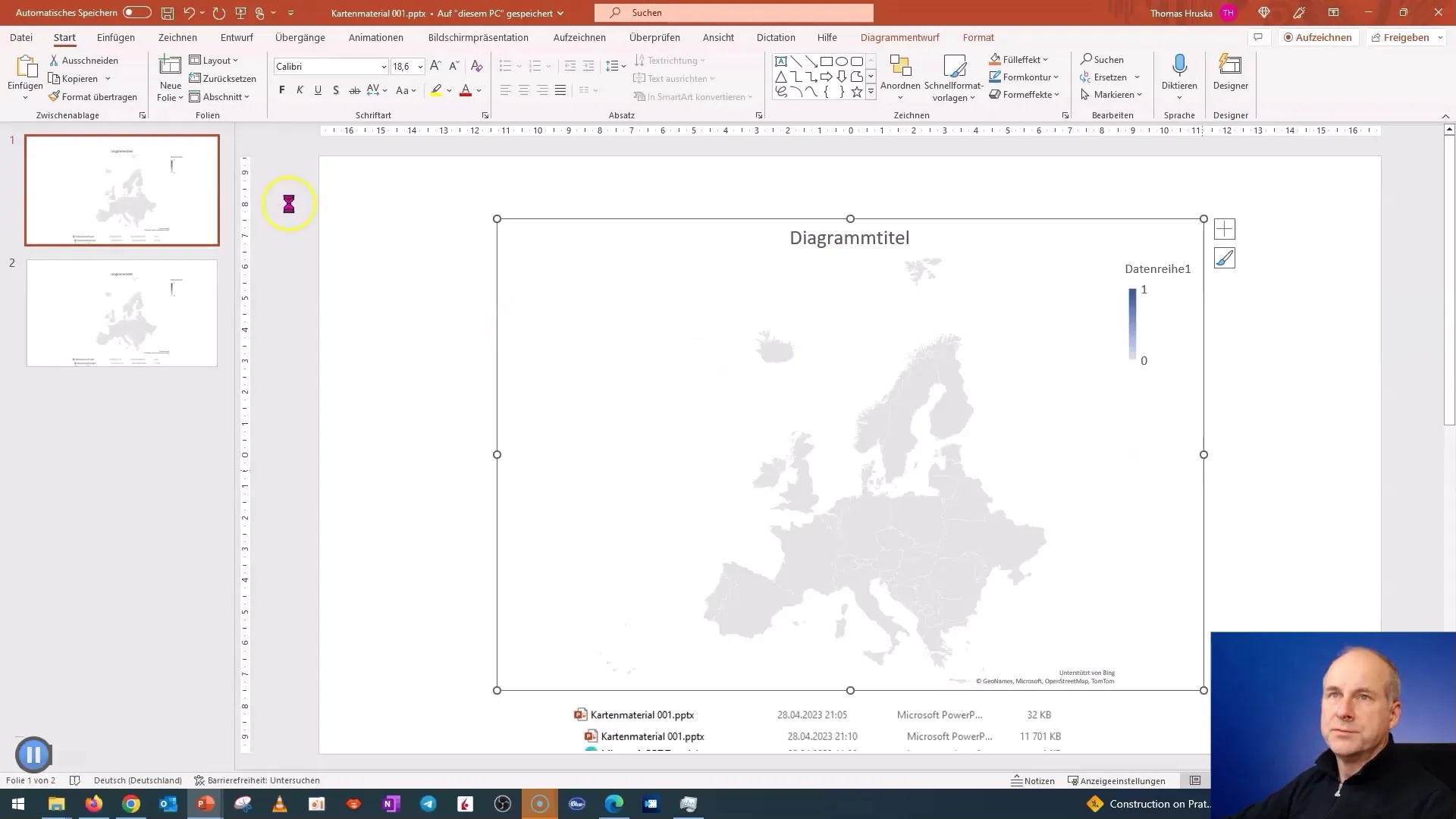
画像ができたら、その後編集できます。カードの要素を個別に編集しやすくするために、「図形に変換」を選択します。例えば、カラーを変更するためにカードの要素を編集するのが簡単になります。
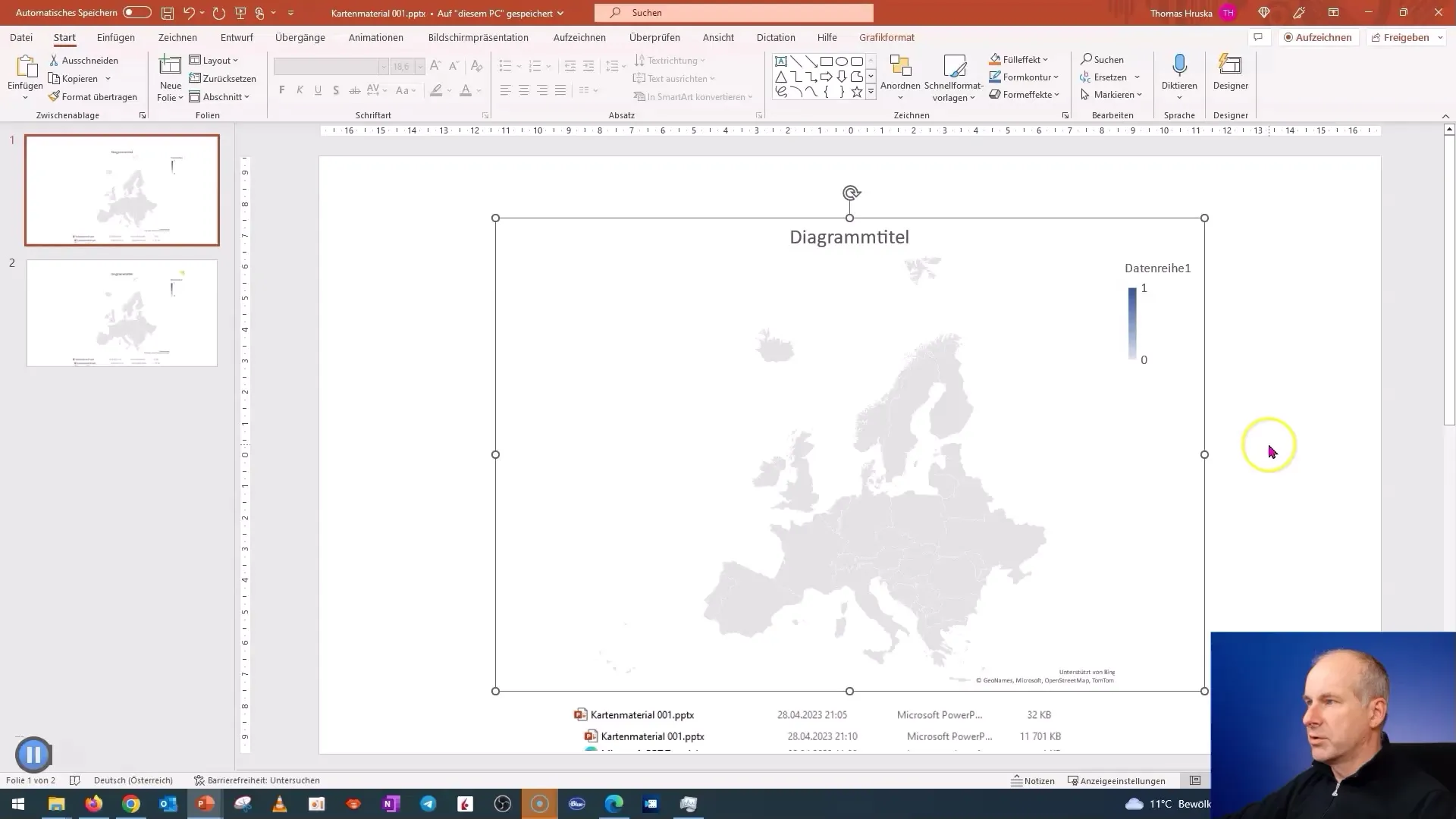
各国を色付けしたり、プレゼンテーションで必要なようにカスタマイズしたりできます。たとえば、ドイツを赤-白-赤で塗りつぶしたり、他の国をご希望に応じてデザインしたりできます。
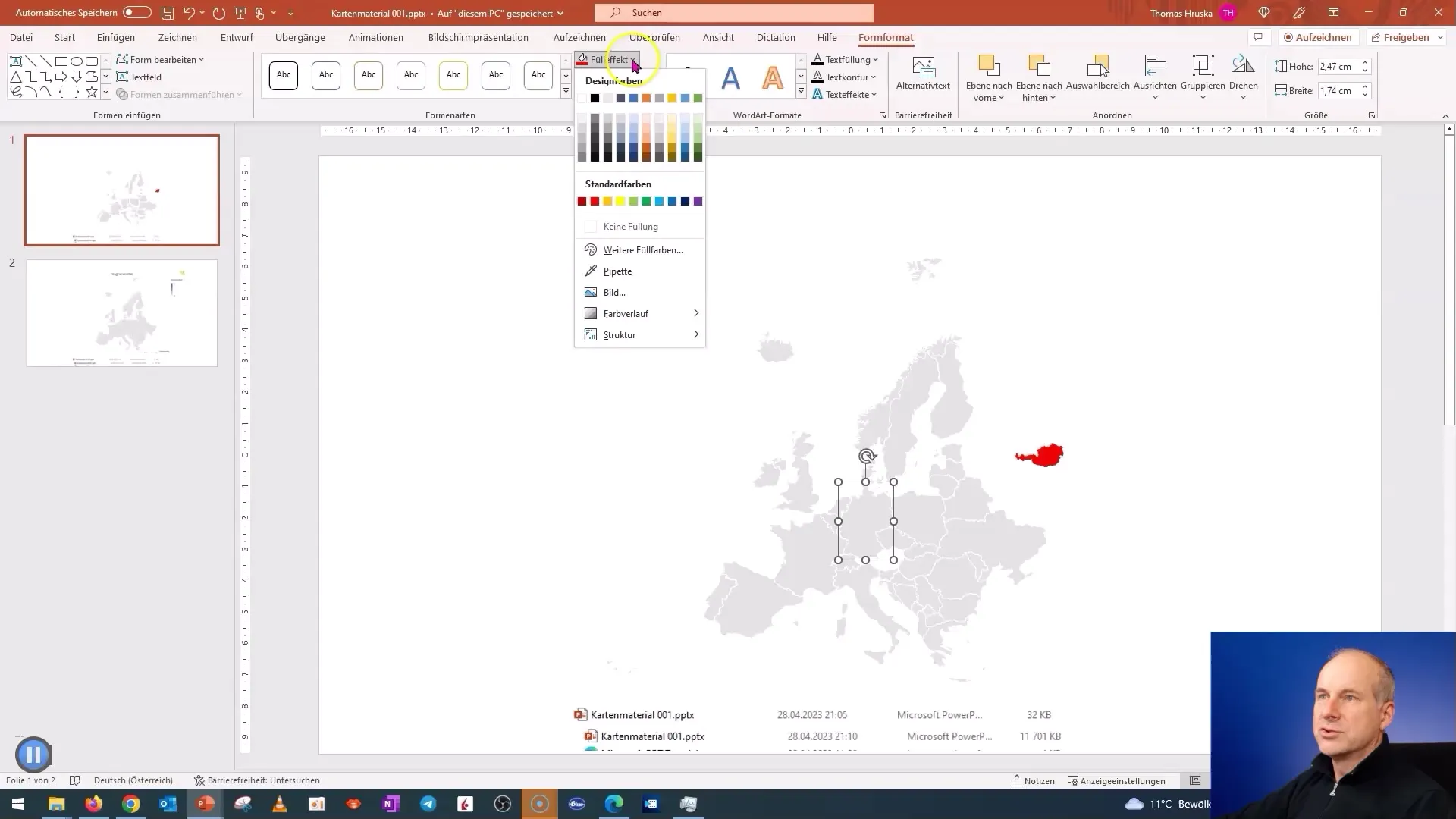
変更を失わないように、調整を行う際に定期的に地図を保存することをお勧めします。
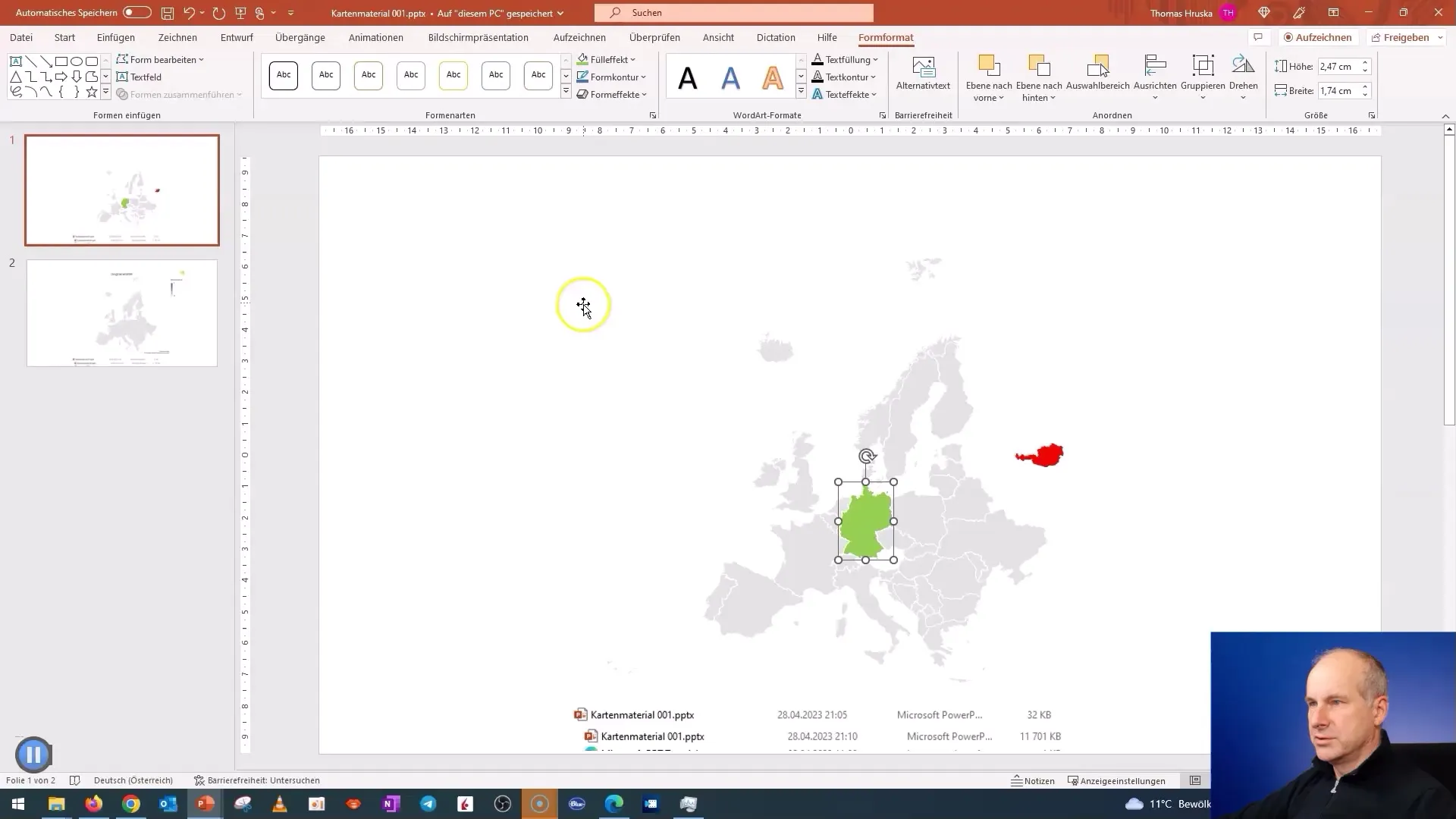
詳細に目を凝らせば、大都市や特定の地域を選択し、それらをカスタマイズできます。州の特定の境界線を使用することも可能です。
データを編集することも興味深い機能の1つです。バイエルン州やザクセン州などの国を選択して、地図を適切に調整できます。
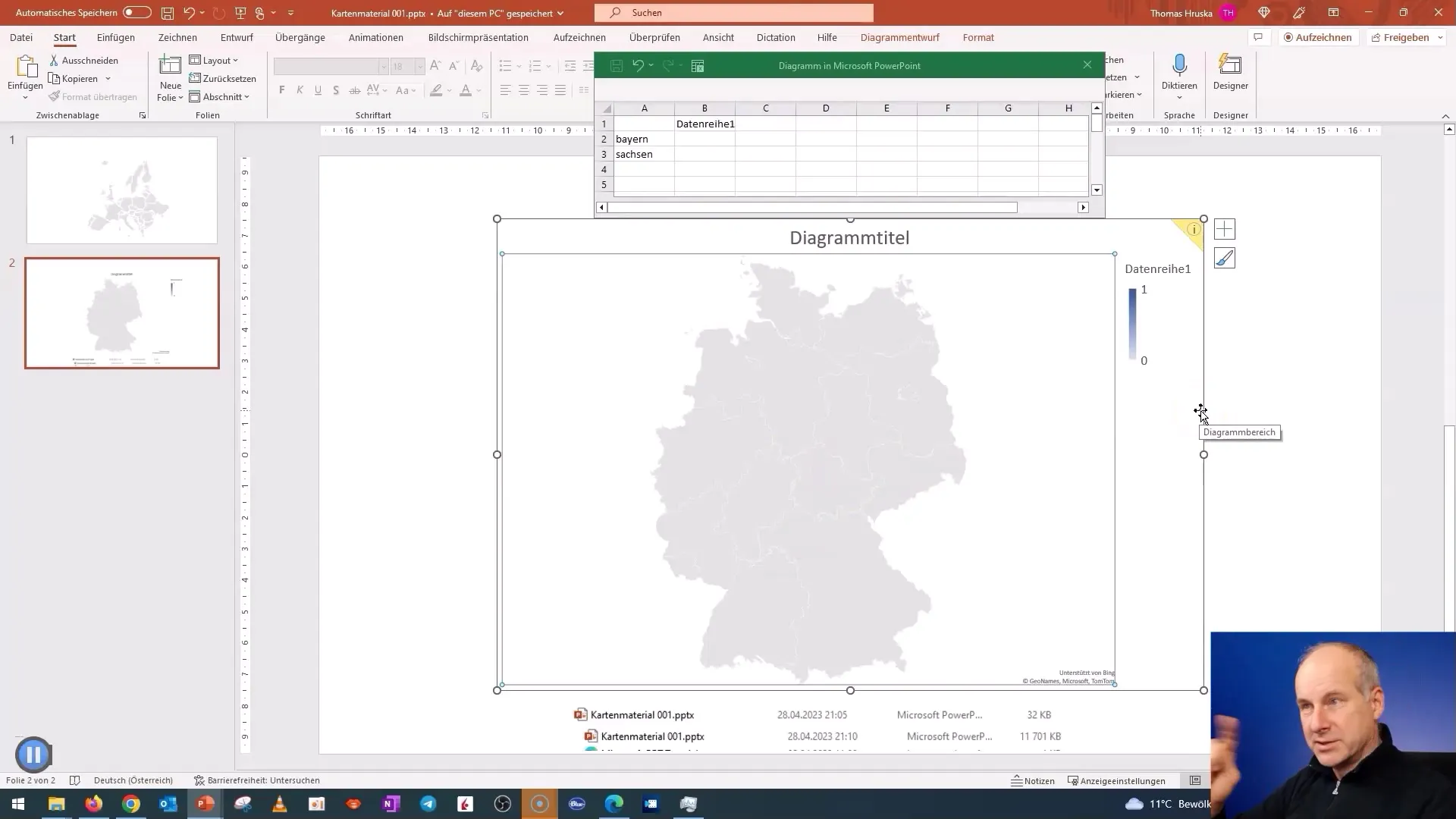
今、あなたはすべての州を備えたドイツの詳細な地図を見ることができます。これを保存して後で簡単に再利用することもできます。

同じ方法で、他の地域の地図も作成でき、プレゼンテーション用の包括的な地図材料を生成できます。
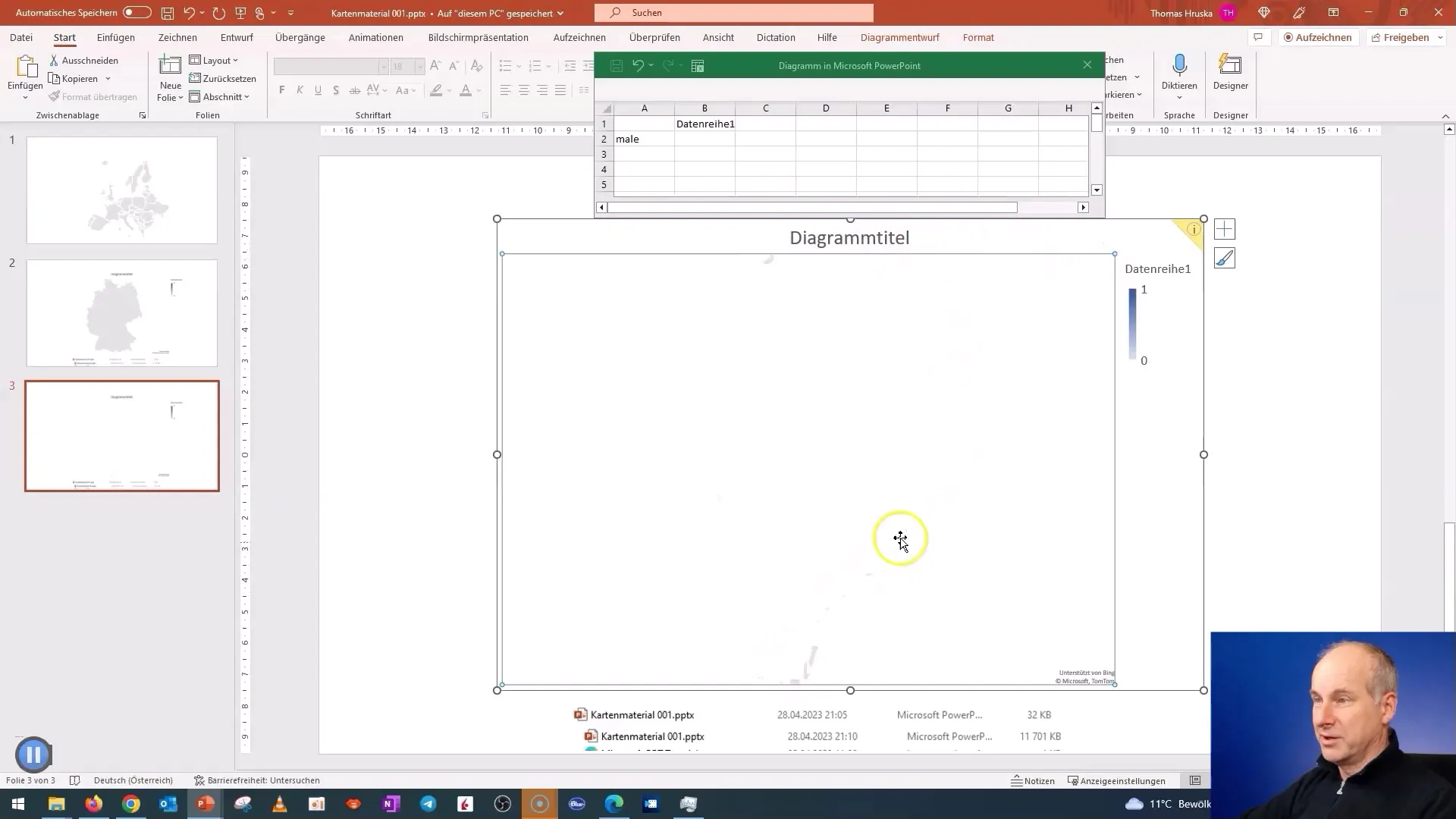
SVGグラフィックス(ベクターグラフィック)を挿入することさえできます。
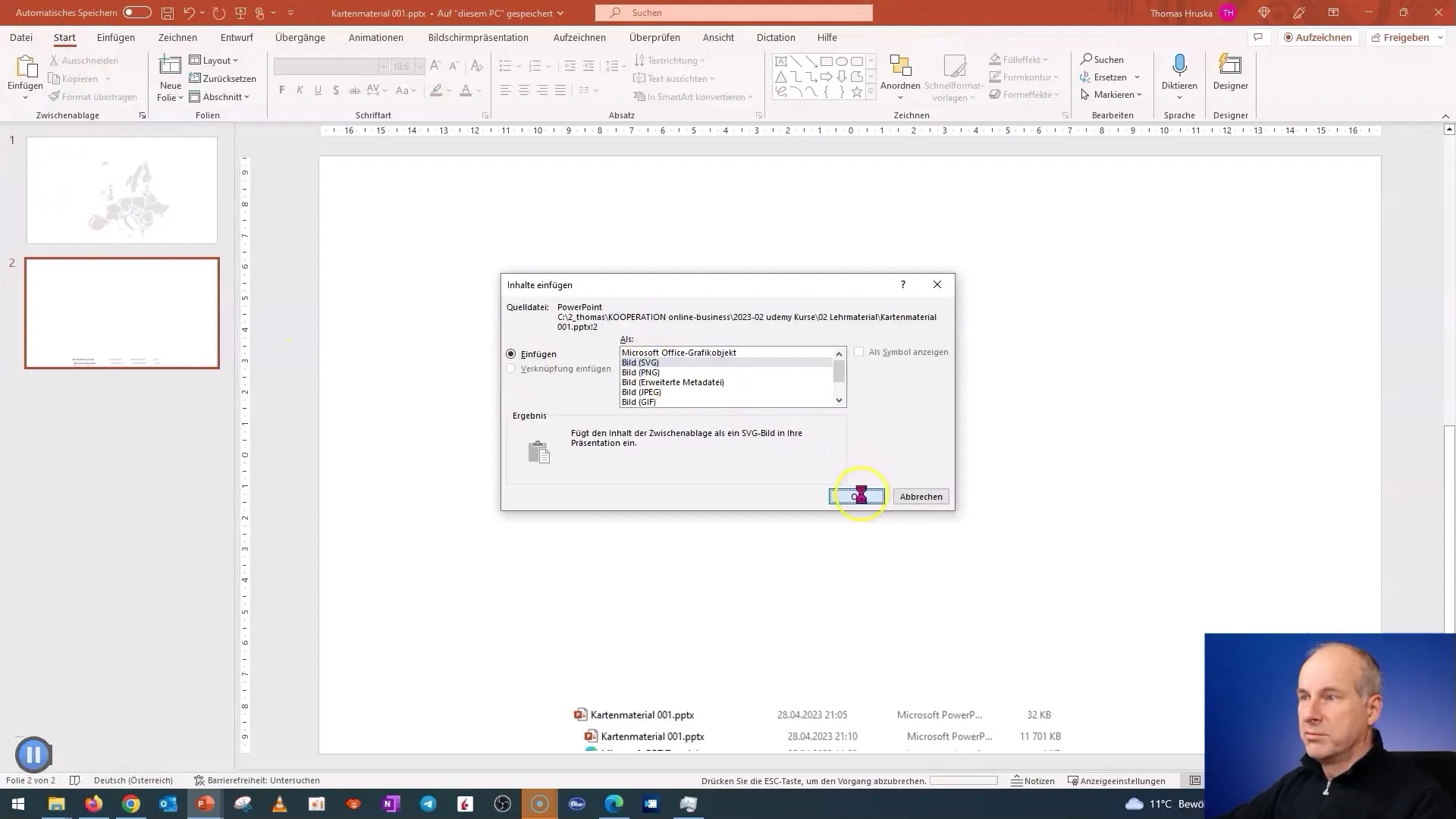
すべての国を灰色で保存すると、統一されたプロフェッショナルなレイアウトを作成できます。
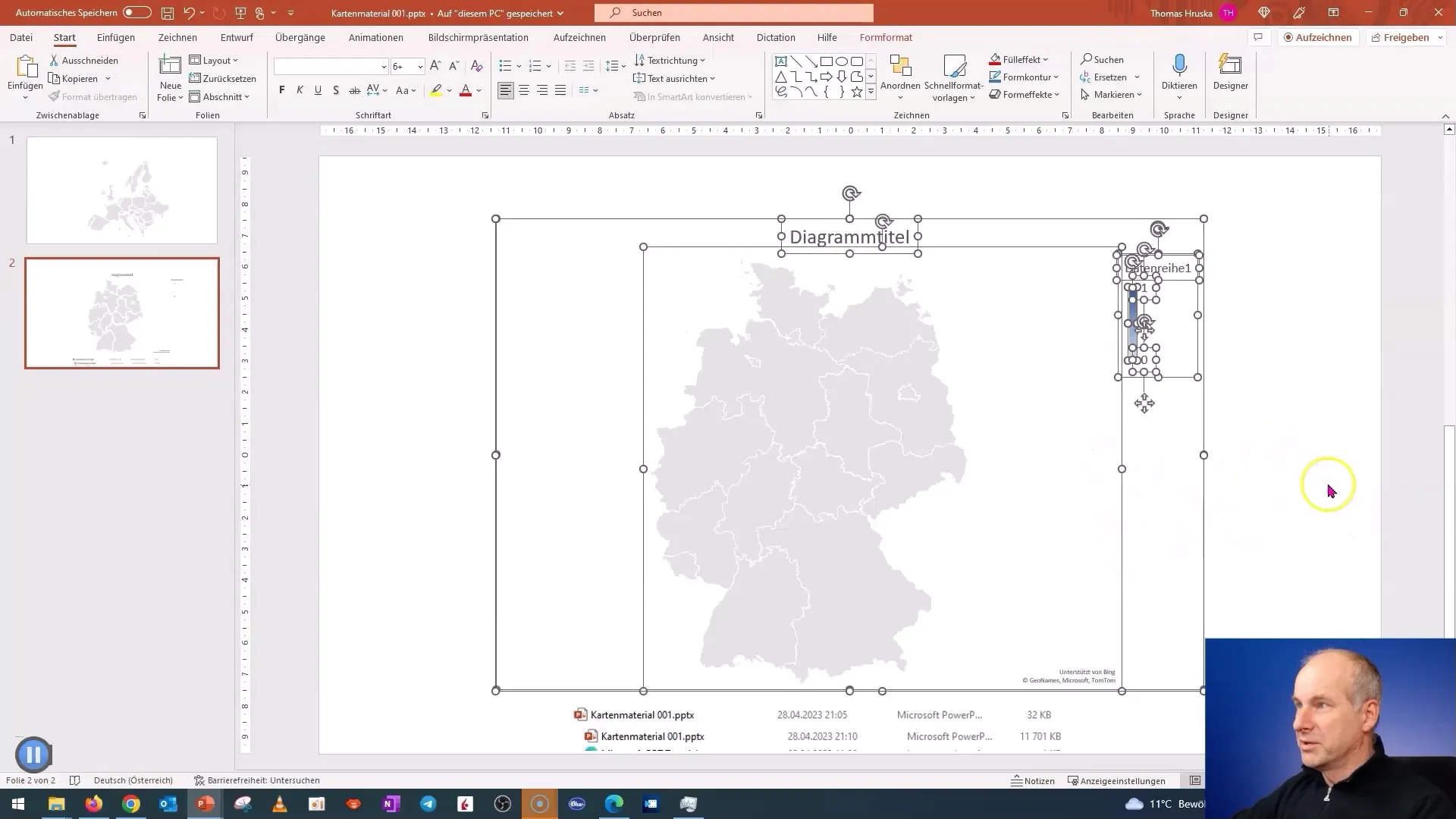
要約
このガイドでは、PowerPointから地図素材を簡単かつ効率的に取り出す方法を学びました。さまざまな地域や国の地図を作成し、コンテンツを個別にカスタマイズすることができます。説明されたトリックやテクニックを活用して、ビジュアルで魅力的かつ有益なプレゼンテーションを作成してください。
よくある質問
地図素材をどのように保存できますか?地図を画像(SVG)として保存し、プレゼンテーションで簡単に使用できます。
地図素材を作成するために特別なソフトウェアが必要ですか?いいえ、PowerPoint 2019またはそれ以降のバージョンだけが必要です。
地図素材を編集することはできますか?はい、色の変更や特定の領域の調整が可能です。
古いPowerPointのバージョンに制約はありますか?はい、2019年より前の古いバージョンでは地図ツールキットを使用することはできません。
ダウンロードした地図素材はどこにありますか?通常、地図素材はプレゼンテーションファイルに保存され、そこで直接編集できます。


